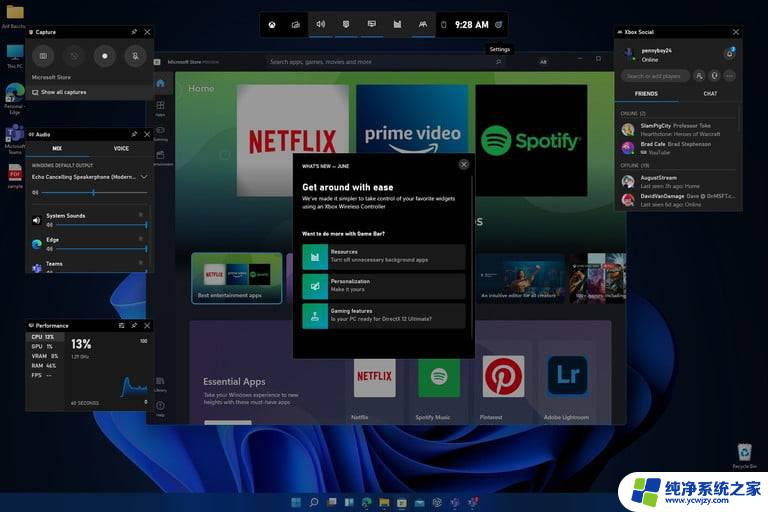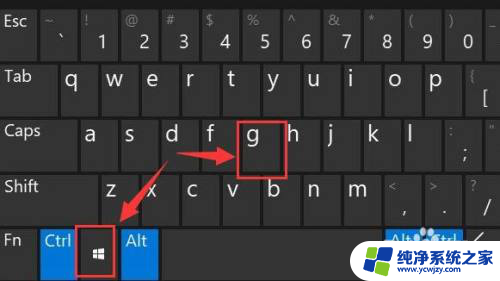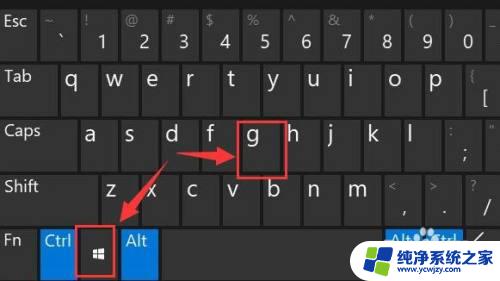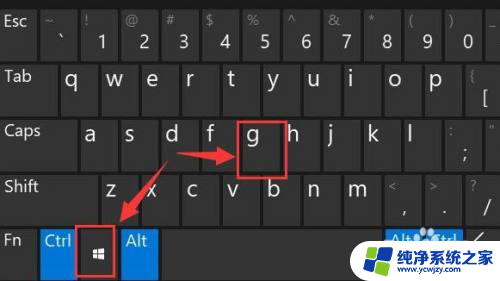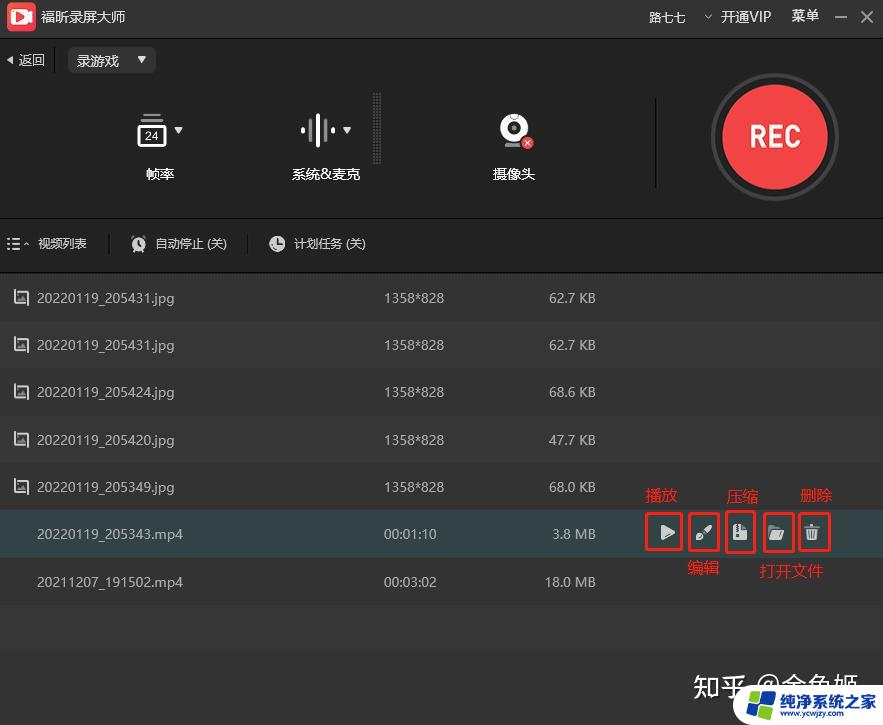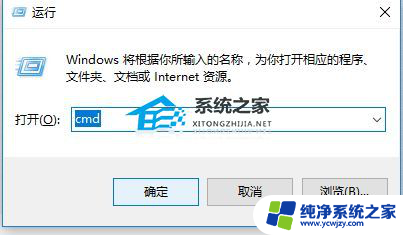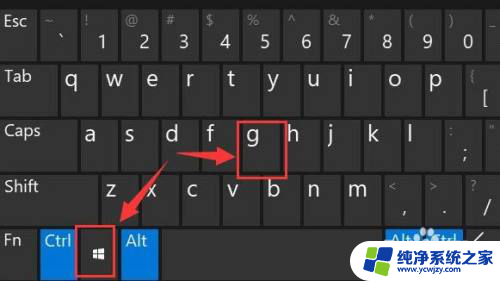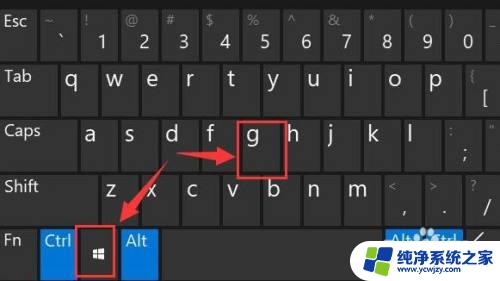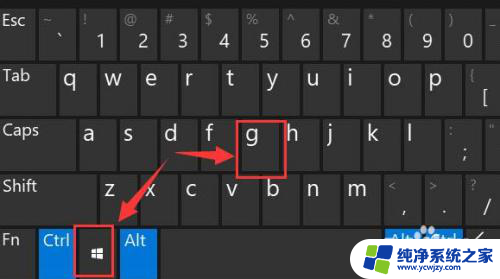win11录屏怎么录制桌面
更新时间:2024-04-10 13:58:05作者:yang
Win11系统自带了强大的录屏功能,让用户可以方便地录制桌面活动和游戏过程,想要打开Win11系统自带的录屏功能,只需按下快捷键Win + Alt + R,即可开始录制。这一功能的便捷操作和高质量录制效果,让用户能够轻松分享自己的操作教程、游戏攻略或者精彩瞬间。无需安装第三方录屏软件,Win11系统自带的录屏功能就能满足大部分用户的需求,让录制视频变得更加简单快捷。
方法如下:
1.首先按下快捷键“win+g”就可以打开win11自带的录屏工具。
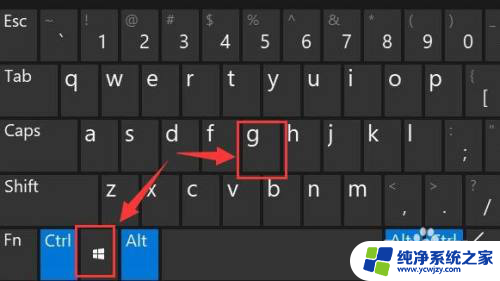
2.打开后,点击上方的捕获按钮,如图所示。
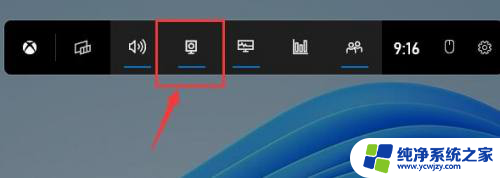
3.接着会在左宙恩上角弹出捕获窗口,点击如图所示的按钮就可以开始录屏了。
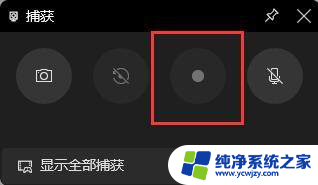
4.如果我们使用上面方法没暗欠欠有办法打开录制窗口。
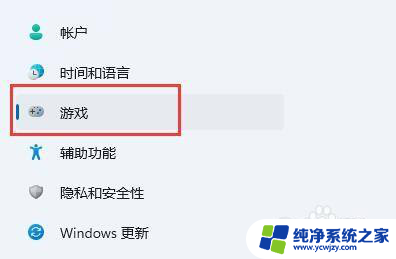
5.那么可以进入系统设置,在左侧边栏中进入“游戏”
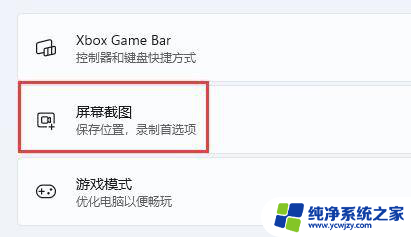
6.在右边进入财囊“屏幕截图”选项。在其中就可以开启屏幕录制功能了。
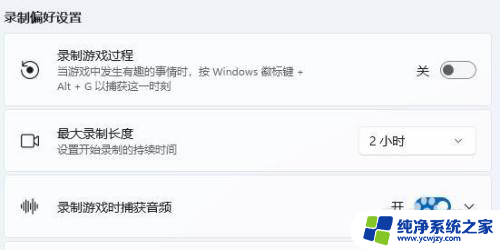
以上就是如何使用win11录屏功能录制桌面的全部内容,有需要的用户可以根据以上步骤进行操作,希望对大家有所帮助。